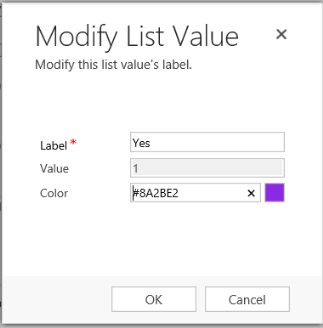対話型エクスペリエンス ダッシュボードの概要と構成
適用対象: Dynamics 365 for Customer Engagement アプリ バージョン 9.x
Dynamics 365 for Customer Service、Customer Service ハブは、顧客サービス業務を管理するための、最新の直観的な対話型エクスペリエンスを提供します。 これは以前は Interactive Service ハブと呼ばれていました。 このハブは主要な情報を一緒に取得する機能、対話型ダッシュボード、再設計されたフォームを搭載しているため、顧客サービス担当者はより重要なことに集中し、物事をより早く処理することができます。 サービス担当者にとって、対話型エクスペリエンス ダッシュボードはワークロード情報を確認しアクションを実行するための総合的なワークプレースとなります。 これらのダッシュボードは完全に構成可能であり、セキュリティ ロール ベースで、リアルタイムで複数のストリームにわたるワークロード情報を提供します。 顧客サービス担当者は、特定のサポート案件を探してアプリケーションのページを移動する必要がなくなります。ダッシュボードから目的のサポート案件を操作することができます。 エンド ユーザーは顧客サービス ハブまたは対話型サービス ハブの URL を使用してこれらのダッシュボードにアクセスしますが、管理者またはカスタマイザーはすべての構成作業を Customer Engagement Web アプリケーションのユーザー インターフェイスで行います。 コードを記述する必要はありません。
重要
この機能は Dynamics CRM Online 2016 Update に導入されています。
対話型エクスペリエンス ダッシュボードの概要
対話型エクスペリエンス ダッシュボードには、マルチストリームと単一ストリームの 2 つの形式があります。 また、マルチストリーム ダッシュボードはホーム ページまたはエンティティ固有のダッシュボードの場合があります。 エンティティ固有のダッシュボードはユーザー インターフェイスの別の部分で構成され、エンティティ固有の構成情報と共に部分的にプリロードされます。
マルチストリーム ダッシュボードには、複数のデータ ストリーム上で、リアルタイムにデータが表示されます。 ダッシュボードで構成できるストリームの数に制限はありません。 ストリーム内のデータは 1 つのエンティティにのみ基づくことができますが、各ストリームは別のエンティティに基づくことができます。 エンティティ固有のダッシュボードでは、すべてのストリームは同じエンティティに基づきます。 データは、自分の活動、自分のサポート案件、銀行のキューにあるサポート案件など、さまざまなビューまたはキューから流れます。 通常、マルチストリーム ホーム ページ ダッシュボードは第 1 層顧客サポートを対象としており、ここではサービス担当者が同時に多くのサポート案件を処理します。 ただし、エンティティ固有のダッシュボードはより複雑なサポート案件に注力する第 2 層サポートにも適している場合があります。 マルチストリーム ダッシュボードでは、標準ビューからタイル ビューに簡単に切り替えることができます。 対話型タイルは、ビューまたはキュー間のデータの、集約的ビューです。 たとえば、現在 10 個のアクティブなサポート案件を含む自分のアクティブなサポート案件ビューに基づいてタイルを構成することができます。 タイルに番号 10 が表示されます。 サービス担当者はタイルをクリックすることでドリルダウンして実際のレコードを表示し、特定のサポート案件に移動することができます。
単一ストリーム ダッシュボードには、エンティティ ビューまたはキューに基づく 1 つのストリームにおいて、リアルタイムのデータが表示されます。 タイルはダッシュボードの右側に配置され、常に表示されています。 通常、単一ストリーム ダッシュボードは、少なくても複雑でエスカレートされたサポート案件を監視する、第 2 層サービスの潜在顧客またはマネージャーにとって便利です。
マルチストリームと単一ストリームのダッシュボードには、優先度別または状態別のサポート案件などの、関連するレコード数を示す対話型グラフが含まれています。 また、これらのグラフはビジュアル フィルターとしても機能します。 ビジュアル フィルター (対話型グラフ) は複数のエンティティに基づき単一ストリーム ダッシュボードにあり、データ ストリームのエンティティがビジュアル フィルター エンティティを定義します。 優先度別サポート案件グラフの High Priority Cases (優先度の高いサポート案件) をクリックした場合、ダッシュボードがリフレッシュされ、優先度の高いサポート案件のみが表示されます。 グラフとタイルを使用することでサービス担当者はデータの変化とパターンを確認することができるようになり、最も関心のある問題に対処するためにすばやく行動することができます。
サービス担当者はグローバル フィルターおよび時間枠フィルターを使用して、追加のフィルターを適用することができます。 グローバル フィルターはフィールド レベルですべてのグラフに働き、フィルター エンティティに基づくストリームとタイルにも働きます (フィルター エンティティはビジュアル フィルターの構成時に指定します)。 たとえば、担当者はグローバル フィルターを適用して、エスカレートしたサポート案件および「要求」としてマークされたサポート案件のみを表示することができます。 サービス担当者は時間枠フィルターを使用することで、指定された期間内のサポート案件を表示することができます。 フィルタリングは画面の煩雑さを削除し、集中したい作業項目のみを表示するのに便利です。 ただし、サービス担当者がフィルター処理されていないすべてのワークロードを表示する場合は、特定のフィルターまたはすべてのフィルターを簡単になくすことができます。 オプション セット フィールドの一部のグラフおよびストリームで特定の色を構成できます (すべてのグラフをカラーで表示することはできません)。 たとえば、優先度の高いサポート案件を赤、優先度の低いサポート案件を黄色で表示することができます。 担当者は、優先度、状態、レコードが作成または変更された日付などの特定のエンティティ フィールドに関連付けられた異なる条件に基づいてストリーム内のデータを並べ替えることができるようになります。 詳細: ダッシュボードの色の構成
Note
対話型ダッシュボードはソリューションに対応しており、エクスポートして別の環境にソリューションとしてインポートすることができます。 ただし、ストリームとタイルが基づくキューはソリューションに対応していません。 ダッシュボード ソリューションをターゲット システムにインポートするには、その前に、設定>サービス管理>キューでターゲット システムに手動でキューを作成する必要があります。 キューを作成した後、ダッシュボード ソリューションを対象のシステムにインポートしてから、キューに基づくストリームまたはタイルを編集し、新規作成したキューを適切に割り当てます。
このトピックの図には、ヘッダー領域を持つマルチストリームと単一ストリーム ダッシュボードが示されています。 ヘッダーの下には、ビジュアル フィルターおよびストリームが表示されます。 単一ストリーム ダッシュボードにも、タイルが表示されます。 各ダッシュボードの種類について、同様に表示されるいくつかのさまざまなレイアウトから選択できます。 ダッシュボードのヘッダーには、コントロールおよびクリック可能なアイコンである、ダッシュボード ピッカー、リフレッシュ、ビジュアル フィルター アイコン、グローバル フィルター アイコン、および時間枠フィルターが、左から右に向かって配列されています。
マルチストリーム ダッシュボードの標準ビュー
マルチストリーム ダッシュボードでは、ビジュアル フィルターの行が上部に、データ ストリームがその下に表示されます。
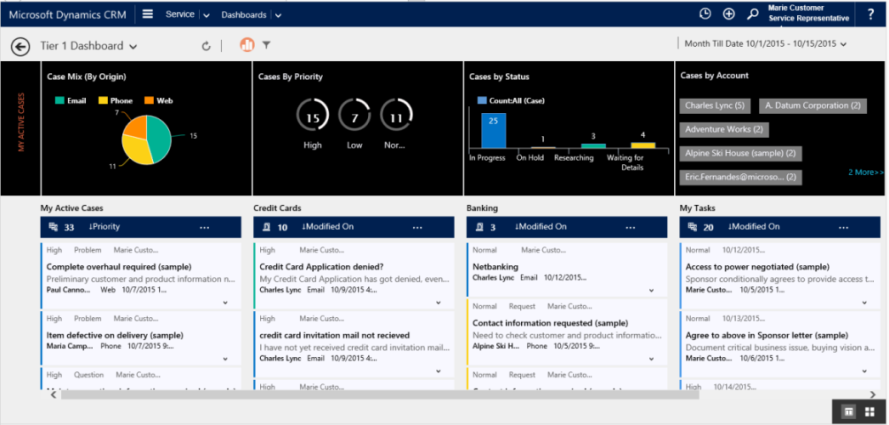
マルチストリーム ダッシュボードのタイル ビュー
タイル ビューのみの、同じダッシュボードです。
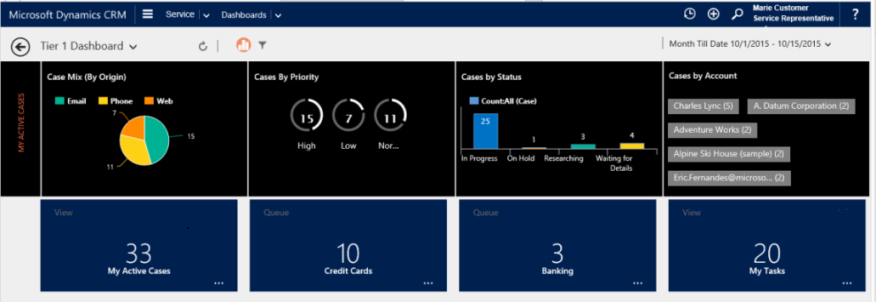
マルチストリーム ダッシュボードのレイアウト
マルチストリーム ダッシュボードは、4 種類のレイアウトから選択することができます。
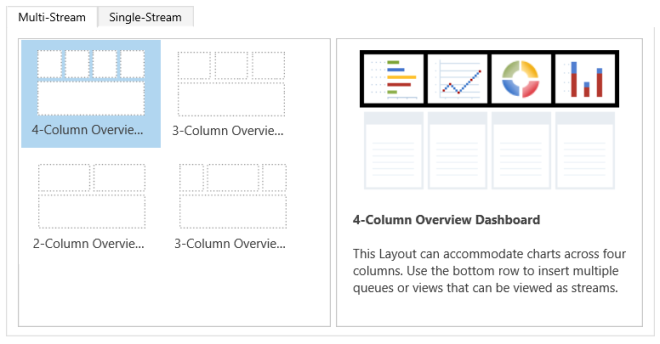
マルチストリーム エンティティ固有のダッシュボード
Case エンティティのエンティティ固有のダッシュボードがここに表示されます。
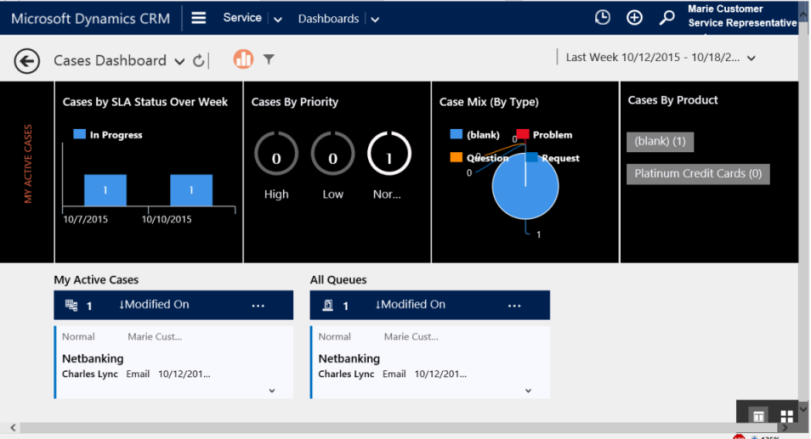
単一ストリーム ダッシュボード
単一ストリーム ダッシュボードには、左側にデータ ストリーム、右側にビジュアル フィルターとタイルが含まれます。
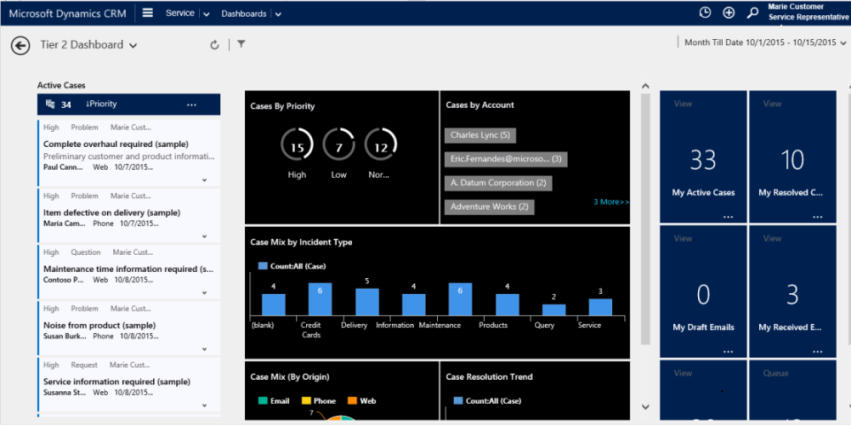
単一ストリーム ダッシュボードのレイアウト
単一ストリーム ダッシュボードは、4 種類のレイアウトから選択することができます。
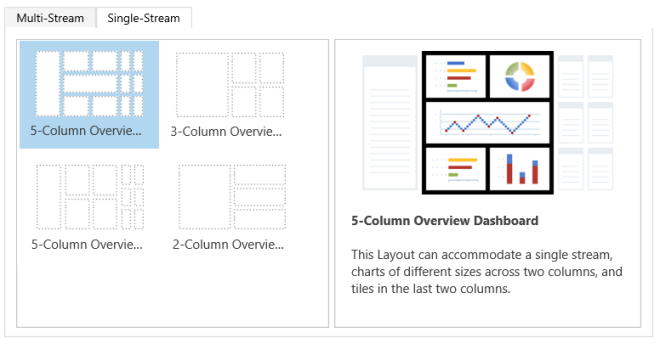
対話型ダッシュボードのエンティティ、フィールド、セキュリティ ロールの構成
対話型ダッシュボードを構成するときの最初のタスクは、対話型エクスペリエンスのエンティティ、フィールド、セキュリティ ロールを有効にすることです。
エンティティの有効化
対話型エクスペリエンスが有効にされたエンティティ用の対話型ダッシュボードを作成することができます。 また、対話型ダッシュボード用にユーザー定義エンティティとユーザー定義の活動を有効にすることもできます。
初期状態では、対話型ダッシュボード用に次のシステム エンティティが有効になります。
- サポート案件
- 取引先担当者
- Account
- ソーシャル プロファイル
- キュー アイテム
- サポート情報記事
- アクティビティ数:
- 電子メールの送信
- 電話
- タスク
- 予定
- ソーシャル活動
対話型エクスペリエンスのユーザー定義エンティティを有効にします。
設定>カスタマイズに移動します。
システムのカスタマイズをクリックします。
コンポーネントでエンティティを展開し、有効にするエンティティを展開します。
全般タブで、対話型エクスペリエンスの有効化チェック ボックスを選択します。 保存して閉じるをクリックします。
変更を反映するには、公開をクリックします。
クライアントのカスタマイズの準備をクリックします。
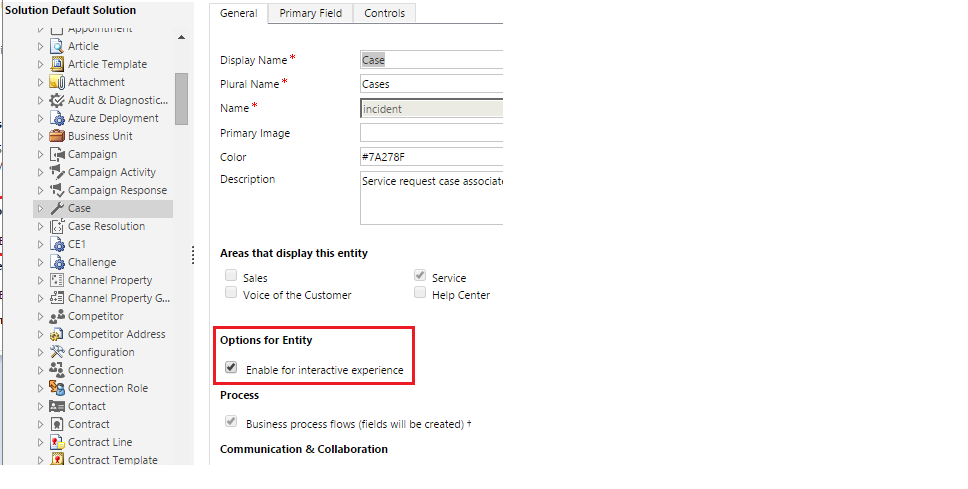
Configure fields (フィールドの構成)
フィールドがグローバル フィルターで表示され、データ ストリームの並べ替えに含まれるようにするには、Case エンティティの IsEscalated フィールドのための下記の例に示したように、2 つのフラグを設定する必要があります。
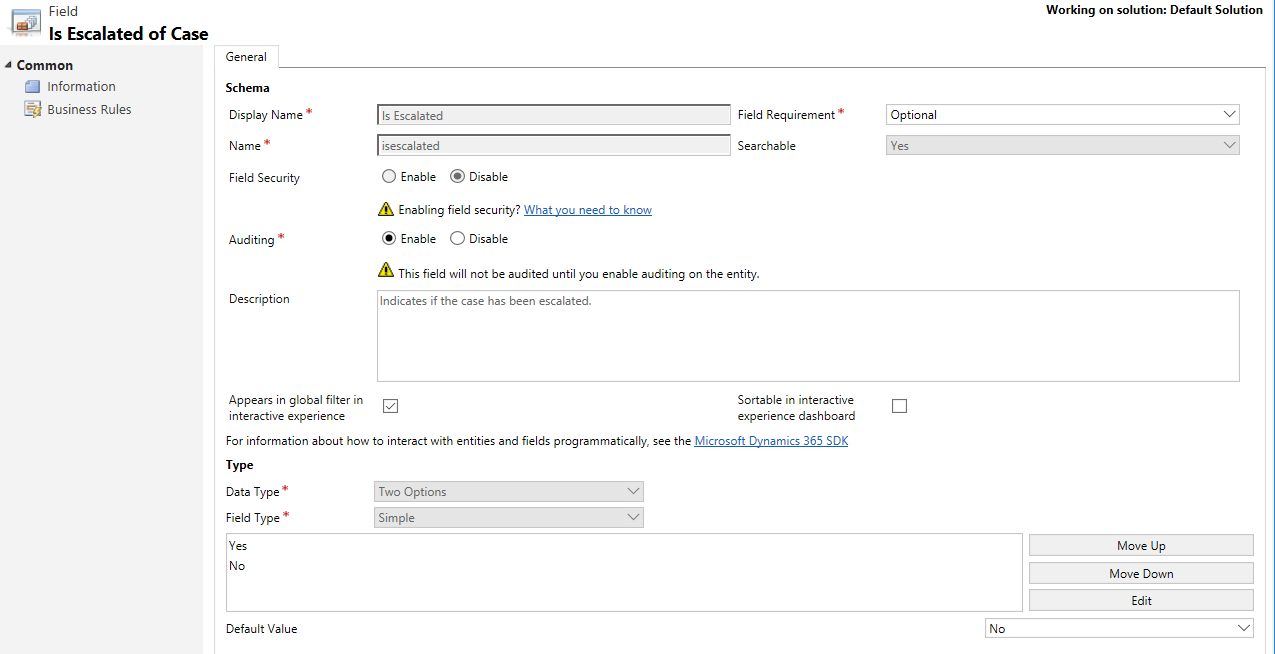
グローバル フィルターのフィールドの構成
フィールドがグローバル フィルターに表示されるようにするには、このフィールドの対話型エクスペリエンスでグローバル フィルターに表示フラグを設定する必要があります。 構成したフィールドは、ダッシュボード ヘッダーのグローバル フィルター アイコンをクリックしたときに、グローバル フィルターのポップアップに表示されます。 ポップアップ ウィンドウで、サービス担当者はグローバルにフィルターするフィールドを、フィルター エンティティに基づくグラフ、およびストリームとタイルで選択することができます。 フィルター エンティティの詳細については、このトピックの「マルチストリーム対話型ダッシュボードの構成」を参照してください。
グローバル フィルターのポップアップ ウィンドウをここに示します。
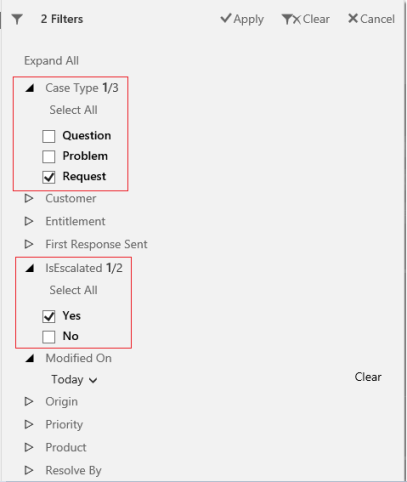
注意
優先度または状態などのフィールドに基づいてビジュアル フィルター (対話型グラフ) を構成するときのベスト プラクティスは、これらのフィールド (優先度、状態) がグローバル フィルターにも表示されるように有効化することです。
グローバル フィルター フラグを設定するには
設定>カスタマイズに移動します。
システムのカスタマイズをクリックします。
コンポーネントで、エンティティを展開し、目的のエンティティを展開します。
ナビゲーション ウィンドウでフィールドをクリックし、グリッド内で有効にするフィールドをダブルクリックします。
全般タブで、対話型エクスペリエンスでグローバル フィルターに表示チェック ボックスをオンします。 保存して閉じるをクリックします。
変更を反映するには、公開をクリックします。
クライアントのカスタマイズの準備をクリックします。
並べ替え可能フィールドの構成
フィールドをストリーム データの並べ替えで使用するには、このフィールドに対話型エクスペリエンス ダッシュボードで並べ替え可能フラグを設定する必要があります。 並べ替え用に構成したフィールドは、ユーザーがストリーム ヘッダーのその他 (…) をクリックしたときにプロパティの編集ポップアップ ダイアログのドロップダウン リストに表示されます。 次の図は、並べ替えの基準ドロップダウン リストの、並べ替え用に使用できるフィールドの一覧を含むポップアップ ダイアログを示しています。 既定の並べ替えは、常に修正日フィールドに設定されています。
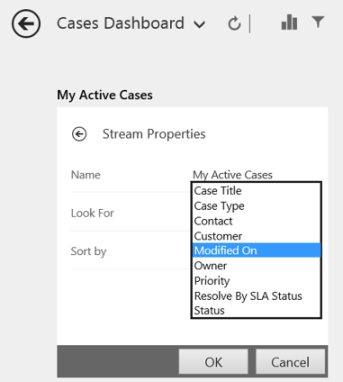
並べ替えフラグを設定するには
設定>カスタマイズに移動します。
システムのカスタマイズをクリックします。
コンポーネントで、エンティティを展開し、目的のエンティティを展開します。
ナビゲーション ウィンドウでフィールドをクリックし、グリッド内で有効にするフィールドをダブルクリックします。
全般タブで、対話型エクスペリエンス ダッシュボードで並べ替え可能チェック ボックスをオンします。 保存して閉じるをクリックします。
変更を反映するには、公開をクリックします。
クライアントのカスタマイズの準備をクリックします。
セキュリティ ロールの有効化
対話型ダッシュボードを表示できるセキュリティ ロールを選択して有効にします。
対話型エクスペリエンスのセキュリティ ロールを有効にするには
設定>カスタマイズに移動します。
システムのカスタマイズをクリックします。
コンポーネントで、ダッシュボードをクリックします。
グリッドで目的の対話型ダッシュボードを選択し、タスク バーのセキュリティ ロールの有効化をクリックします。
セキュリティ ロールの割り当てダイアログ ボックスで、選択されている次のセキュリティ ロールに対してのみ表示するオプションを選択し、有効にするロールにチェック マークを入れます。 OK をクリックします。
変更を反映するには、公開をクリックします。
クライアントのカスタマイズの準備をクリックします。

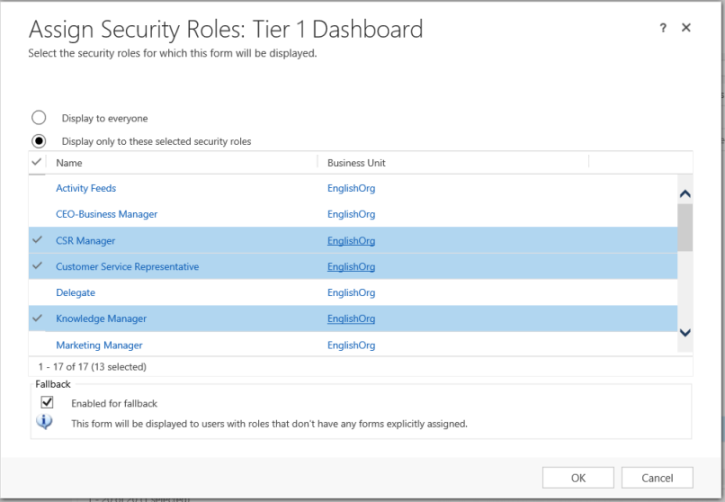
対話型エクスペリエンス ダッシュボードの構成
次のセクションでは、さまざまな種類の対話型ダッシュボードの構成方法について説明します。
4 列レイアウトを使用するマルチストリーム対話型ダッシュボードを構成する
設定>カスタマイズに移動します。
システムのカスタマイズをクリックします。
コンポーネントで、ダッシュボードをクリックします。
グリッドで新規をクリックし、示されているようにドロップダウン リストで対話型エクスペリエンス ダッシュボードを選択します。
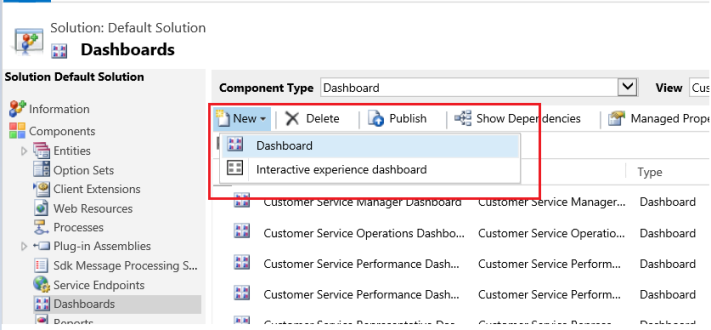
レイアウトを選択し、作成をクリックします。
ダッシュボード フォームが開いたら、ここに示されているように、フォームの上部でフィルタリング情報を入力します。

フィルター エンティティ: ビジュアル フィルター (対話型グラフ) 属性とグローバル フィルター属性がこのエンティティに基づきます。
エンティティ ビュー: ビジュアル フィルター (対話型グラフ) がこのビューに基づきます。
フィルター基準: 概算時間フィルターが適用されるフィールドです。
概算時間: フィルター基準フィールドの既定の概算時間フィルター値です。
フィルタリング情報を指定した後、グラフとデータ ストリーム用のコンポーネントの追加を開始します。 コンポーネントを追加するには、グラフまたはストリームの中心の要素をクリックし、ダイアログが表示されたら、次の図に示したように、必要な情報を入力するだけです。
重要度別サポート案件ドーナツ グラフの追加を次に示します。
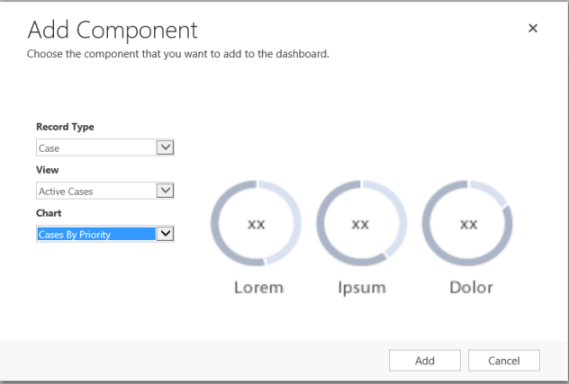
縦棒グラフや円グラフなどのいくつかのグラフが、システムに保存されているデータを表示します。 ドーナツ グラフとタグ グラフは静止画像として読み込み、実際のデータのプレビューは表示しません。
Note
ビジュアル フィルター用に構成されているグラフは、フィルターエンティティや関連するエンティティのフィールドを使用することができます。 関連エンティティ フィールドに基づいてグラフを使用するとき、顧客サービス担当者はこれらの関連エンティティのフィールドを使用して、グラフをフィルター処理することができます。 関連エンティティに基づくフィールドは、通常、グラフ構成ウィンドウに修正者 (代理人) フィールドなどのような、“フィールド名 (エンティティ名)” の形式があります。 複数エンティティのグラフを作成するには、関連エンティティのフィールドを任意のビューに追加してから、グラフの作成中にこれらのフィールドを使用する必要があります。
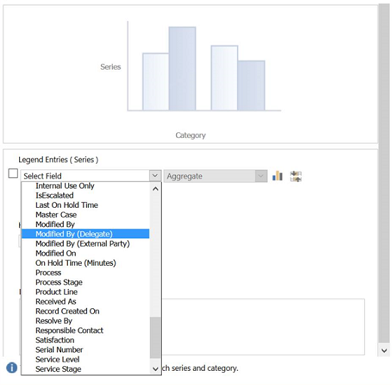
次に、ストリームを構成します。 グラフへのコンポーネントの追加と同様に、ストリーム パネル内の要素をクリックします。 ダイアログが表示されたら、ストリームで使用する要素に応じて、ビューまたはキューを選択します。 次の図に示すとおりに、必要な情報を入力します。
Note
キューのオプションは、キューが有効化されたエンティティのダイアログ ボックスでのみ使用することができます。 エンティティ ダッシュボードの場合、エンティティでキューを有効化されていない場合、ダイアログ ボックスにはキューのオプションが表示されません。 キューが有効化されていないエンティティの場合は、ダッシュボードのストリームではビュー オプションのみを使用できます。
ここに示されているように、作業可能なアイテムのストリームを構成します。
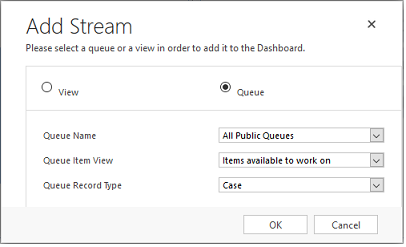
グラフ パネルの例を次に示します。左から右: ドーナツ グラフ、タグ グラフ、縦棒グラフ。
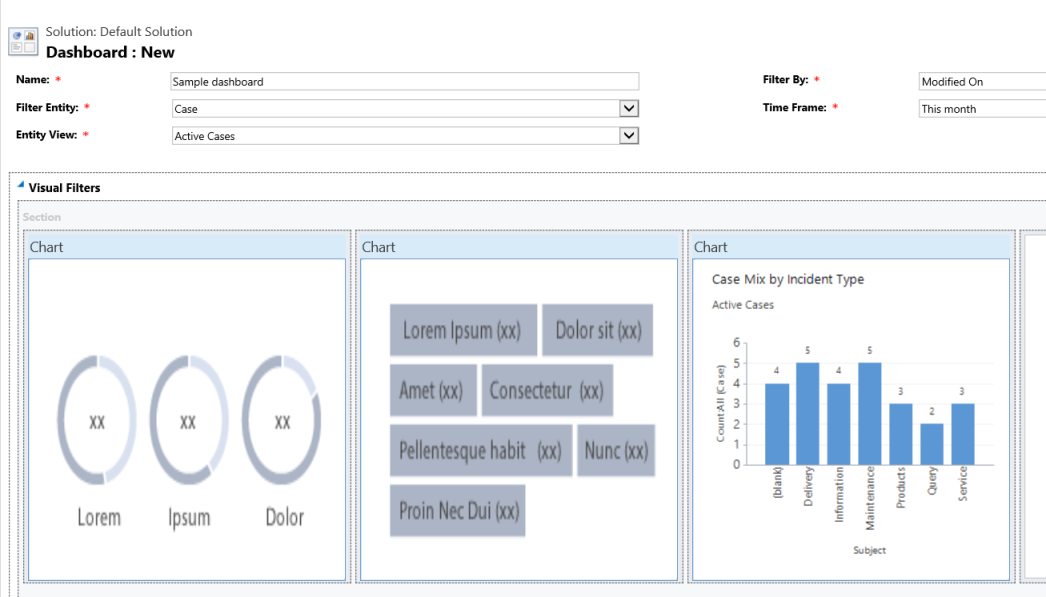
この図は、いくつかのストリームを持つストリーム パネルの例です。
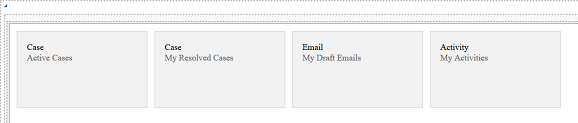
ダッシュボードの構成が完了したら、構成を保存し、変更を有効にするためにカスタマイズを公開します。 また、クライアントのカスタマイズの準備を必ずクリックしてください。
既存のダッシュボード個々のストリームを編集または削除する
以前のリリースでは、既存のダッシュボードのいずれかのストリームを変更する場合、ダッシュボードからすべてのストリームを削除し、必要なストリームを追加する必要がありました。 CRM Online 更新プログラム 1 では、既存のダッシュボードの個々のストリームを編集できます。
設定>カスタマイズに移動します。
システムのカスタマイズをクリックします。
コンポーネントで、ダッシュボードをクリックします。
- または -
エンティティ ダッシュボードのストリームを編集する場合、コンポーネントで、エンティティを展開して目的のエンティティをクリックします。 ナビゲーション ウィンドウで、エンティティの下のダッシュボードをクリックします。
グリッドで、編集のために開く、対話型ダッシュボードの名前をクリックします。
編集するストリームをクリックして選択し、コンポーネントの編集をクリックします。
ストリームにビューを追加またはキューを追加するかに応じ、ストリームのビュー詳細またはキュー詳細を選択し、設定をクリックします。
保存をクリックします。
また、ダッシュボードから個々のストリームを削除することができます。 そのためには、ストリームを選択してから、コマンド バーで削除をクリックします。
エンティティ固有のダッシュボードの構成
エンティティ固有のダッシュボードはマルチストリーム ダッシュボードです。 このダッシュボードの構成はホーム ページ マルチストリーム ダッシュボードの構成に似ていますが、UI の別の場所で行い、その他の小さな相違点もあります。 たとえば、エンティティを選択する代わりに、エンティティ固有のダッシュボードの一部のフィールドは、ダッシュボードを作成しているエンティティに事前設定されています。
設定>カスタマイズに移動します。
システムのカスタマイズをクリックします。
コンポーネントでエンティティを展開し、目的のエンティティをクリックします。 ナビゲーション ウィンドウで、エンティティの下のダッシュボードをクリックします。
グリッドで新規をクリックし、ドロップダウン リストで対話型エクスペリエンス ダッシュボードを選択します。
レイアウトを選択し、作成をクリックします。
ダッシュボード フォームが開くと、ダッシュボードを作成しているエンティティにフィルター エンティティが事前設定されています。 エンティティ ビュードロップダウン リストには、エンティティに使用できるビューが含まれています。 ビューを選択し、ページで残りの必要な情報を入力します。
セットアップの残りの部分は、前のセクションで説明したホーム ページ マルチストリーム ダッシュボードのセットアップと非常に似ています。
単一ストリーム ダッシュボードの構成
単一ストリーム ダッシュボードの構成は、マルチストリーム ダッシュボードと似ています。 すべての UI ナビゲーション手順は、マルチストリーム ダッシュボードと同じです。 タイルを含むレイアウトや、タイルが含まれていないレイアウトを選択することができます。 タイルが含まれている場合は、ダッシュボードで常に表示されます。 タイルを構成するには、タイルの中央にあるアイコンをクリックします。 タイルの追加ウィンドウが開いたら、必要なデータを入力します。 次の図は、タイルのセットアップの例です。
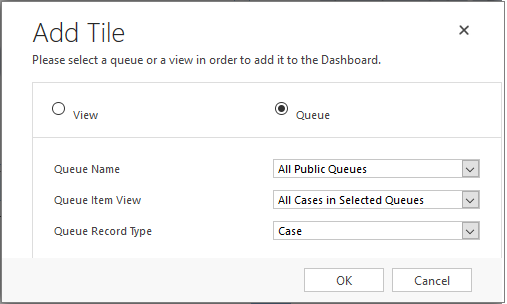
ダッシュボードの色の構成
Case エンティティのサポート案件の種類、エスカレート済みまたは優先度など、すべてのオプション セットおよび 2 つのオプションの種類のフィールドについて、特定のフィールド値に対してグラフとストリームで表示される特定の色を構成することができます。 たとえば、対話型グラフで優先度の高いサポート案件を赤、中程度の優先度のサポート案件を青、優先度の低いサポート案件を緑で表示することができます。 ストリームには、作業項目の説明の隣にカラーの垂直の細い線があります。
Note
色分けはタグ グラフとドーナツ グラフには使用できません。 これらのグラフは、白、グレー、黒の階調でダッシュボードに表示されます。
設定>カスタマイズに移動します。
システムのカスタマイズをクリックします。
コンポーネントで、エンティティを展開し、目的のエンティティを展開します。
ナビゲーション ウィンドウで、フィールドをクリックします。 グリッドで、色を構成するフィールドをダブルクリックします。
全般タブの種類サブ領域で、はいを選択して編集をクリックします。
リストの値の修正ダイアログが表示されたら、新しい値を 色 テキスト ボックスに設定します。 OK をクリックします。
保存して閉じるをクリックします。
変更を反映するには、公開をクリックします。
次の例では、エスカレート済みフィールドの色を構成します。 編集ボタンを使用してリストの値の修正ダイアログ ボックスを開きます。
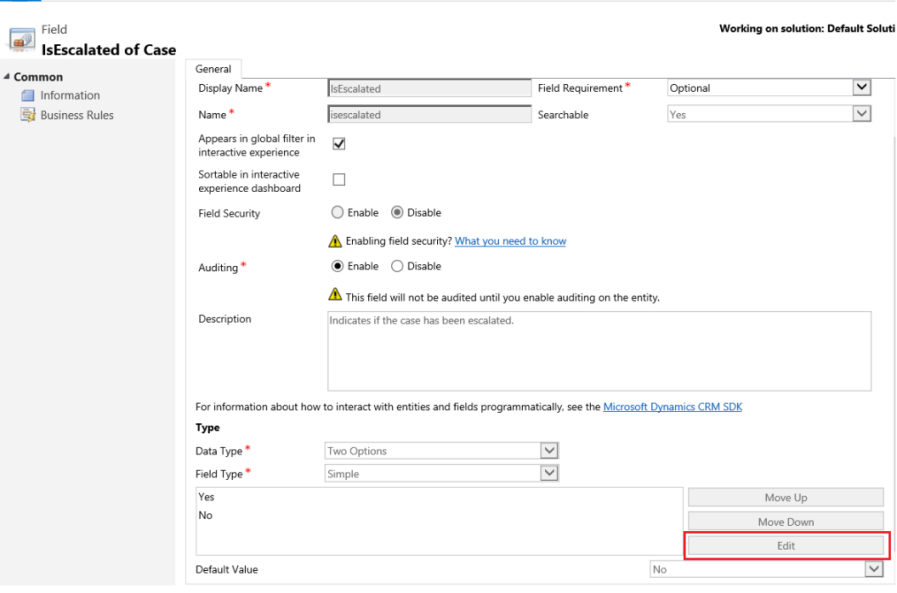
リストの値の修正ダイアログ ボックスが開いたら、ここに示すように色を選択します。